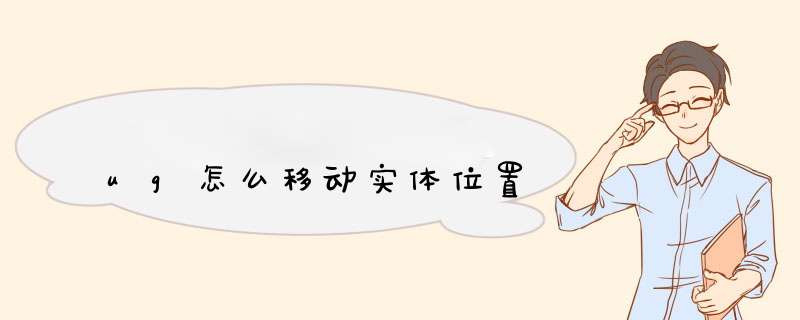
能,使用ug的移动对象功能即可解决。具体 *** 作步骤如下:
1、首先使用UG软件打开需要编辑的模型文件,按下Ctrl+T组合键调出移动对象命令。
2、在“移动对象”窗口中,点击“选择对象”右侧图标后,在编辑区域选择做好的实体对象。
3、然后在“变换”中运动的下拉菜单中,选择移动方式“距离”。
4、再设置“指定矢量”和“距离”属性,来准确地移动选好的实体对象。
5、然后在结果中,勾选“复制原先”,即可将做好的实体复制至目标位置。
测量体是UG软件下一个测量零件尺寸的命令,其使用也是很简单的,用UG80打开图档好,然后使用测量体工具,选择你要测量的位置在其上面点一下,就会显示测量数据了。(注意,如果你的零件不是实体,则选不中)UG把片体变成实体:
第一种,单独的片体加厚,用加厚;
第二种,连接在一起的片体变成实体,用缝合,这里缝合变成实体的话,要求你的所有片体是封闭的,没有缺口的。缝合之后才能是实体。(比如说正方形有6个面,你用片体做出6个面,再用缝合命令的话,它就变成实体了;如果你只有5个或以下的面,缝合之后还是面。)
UG介绍:
UG(UnigraphicsNX)是SiemensPLMSoftware公司出品的一个产品工程解决方案,它为用户的产品设计及加工过程提供了数字化造型和验证手段。UnigraphicsNX针对用户的虚拟产品设计和工艺设计的需求,提供了经过实践验证的解决方案。
UG同时也是用户指南(userguide)和普遍语法(UniversalGrammer)的缩写。这是一个交互式CAD/CAM(计算机辅助设计与计算机辅助制造)系统,它功能强大,可以轻松实现各种复杂实体及造型的建构。
调度和优化:
UG(Unigraphics NX)使用的flexnet提供授权的浮点式License,服务器端提供一定数量的License以便客户端可以随时去调用,这个浮点式License的特点是License并不属于个别用户,所有用户都可以在它空闲的时候去调用它,提高了License的使用效率。目前业界最为知名的此类软件是LMT LicManager,它的解决方案已被多家世界500强企业所采用。
UG100中除了通过加厚命令能将片体加厚成实体之外,还有一个命令叫“缝合”,也能将片体缝合实体,不信,请往下看。(下第一幅图是片体,下第二幅图是变成实体之后进行修剪了)
工具/材料电脑
UG100软件
打开UG100软件,新建一个模型文件,使软件进入到三维建模工作状态。
创建草图,画一个正方形。(其实正不正方形都无所谓,这里只是为了方便演示,再加上笔者喜欢正方形。)
激活拉伸命令(无论是执行菜单插入设计特征拉伸也好,还是直接点击工具栏中的“拉伸”快捷图标也好,都行),会d出如下图所示的“拉伸”对话框,截面曲线、矢量方向、拉伸距离以及布尔等等参数都可以采取默认,关键是如下图所示的2号红色框选,将体类型由默认的实体改为片体。
啰嗦了这么多,其实这一步的 *** 作就是“拉伸片体”
激活“有界平面”命令。具体激活方式可以如下图所示的工具栏中红色框选曲面-更多-有界平面,也可以执行菜单插入曲面有界平面,两种方法都行。
上一步激活“有界平面”之后,会出现如下图所示的“有界平面”对话框(1号红色框选),注意看对话框中的信息,这里主要就一个 *** 作:选择曲线(2号红色框选)。注意看下图中的3号红色框选,这是选择完四条形成封闭的曲线之后自动出现的平面,选择完曲线之后,就可以点击4号红色框选中的“应用”按钮。(为什么不是点击确定呢?应为后面我们还需要用到这个“有界平面”,所以暂时保留这个对话框,只需要点击应用就可以了)
继续创建有界平面,彻底将这个拉伸出来的片体封起来,形成一个封闭的盒子状。如下图所示。
经过之前的拉伸片体,然后创建两个有界平面将片体的上下两面封闭起来,如果不说,是不是很像实体?其实它还就只是个片体,为了让你们更直观、更深刻的认识到面再怎么组合,它还是个片体,请仔细看下面两幅图。第一幅图,笔者激活修剪体命令,用上面那个有界平面作为目标选择体,用坐标系中的XZ平面作为工具。第二幅图就是修剪之后的效果。看到没有,它只能选择修剪一个面,而不是修建一个实体。
通过第7步的 *** 作,我们明白了封闭的面它还只是个片体,那么怎么将这个片体缝合成实体呢?如下图所示,执行菜单插入组合缝合,激活“缝合”命令。
激活“缝合”命令之后,d出如下图所示的“缝合”对话框(1号红色框选),类型必须选择“片体”(2号红色框选),一般这个是默认的片体,也不需要我们去多此一举的设置。注意3号红色框选,选择目标片体,再看4号红色框选,这个颜色变成绿色的平面就是我们选择的片体。
上一步对话框中的目标片体已经选择完了,这一步就只需要选择工具片体了。如下图所示,2号红色框选,除目标片体之外的其余所有片体都需要选中,作为工具片体。然后点击3号红色框选中的“确定”按钮,完成缝合。
完成了第12步,其实就已经将片体缝合成了实体,如果不信的话,我们再用修剪体来试试看。如下两幅图,第一幅图,选择体的时候,不再是选择单个平面了,而是整个立方体,第二幅图,以XZ面为工具平面修剪完之后,里面也不是空的,而是实心的。所以很明显,我们成功的将三个封闭的片体缝合成了一个实体。
特别提示注意,要想将片体缝合成实体,则参与缝合的片体必须是封闭的,有任何一面敞开都不行
1由现实工作分析,一个环形件要展开必须要在环形件表面有衔接缝,方能展平(PS本人非钣金专业,用词不专业还望指证),那我们就在UG“建模”模块下面将如上实例模型用“拆分体”命令对半割开2接下来我们进入“钣金”模块对其进入转换钣金-展开 *** 作,在钣金工具条下面选取“转换为钣金”命令
学会了UG/NX封闭钣金展开的方法
基本面选择灰色半体的外表面或内表面选一一个即可,其他选项不用设置直接确认即可
3 在钣金工具条下面选取“展开实体”命令,固定面选取内表面或外表面其中一个,直接确认即可展开
欢迎分享,转载请注明来源:内存溢出

 微信扫一扫
微信扫一扫
 支付宝扫一扫
支付宝扫一扫
评论列表(0条)